Dieci cose che devi provare. LogMeIn Rescue
|
|
|
- Taddeo Filippi
- 7 anni fa
- Visualizzazioni
Transcript
1 Dieci cose che devi provare LogMeIn Rescue
2 Dieci cose che devi provare Sei nuovo di LogMeIn Rescue? Questa guida ti aiuterà a scoprirlo. Suggerimento: Puoi trovare riferimenti pratici completi su help.logmein.com. Fai questo prima di qualsiasi altra cosa! Questo non è il passaggio numero uno. Questo viene prima del passaggio numero uno. Assicurati di esserti registrato per una prova. Assicurati di aver effettuato l'accesso al tuo account. Assicurati di avere la Console dei tecnici in esecuzione in un browser supportato. Idealmente dovresti avere un altro computer a portata di mano, oppure una sessione virtuale (usando VMware, ad esempio). In quel modo puoi svolgere contemporaneamente il ruolo del cliente e del tecnico. Abbiamo sottolineato la parola cliente perché a volte dovrai svolgere il ruolo del cliente. Eccole, queste sono le 10 cose da provare 1 Avvia una sessione 2 Risolvi il problema del computer del cliente 3 Usa Rescue per aiutare qualcuno 4 Trasferisci file da un computer a un altro 5 Riavvia un computer 6 Controlla uno smartphone 7 Connettiti quando all altro computer non è presente un utente 8 Registra le tue sessioni 9 Usa la connessione su LAN 10 Prova Rescue Lens Copyright
3 1 Avvia una sessione Cosa devo fare? Avvia una sessione con codice PIN con un cliente (per ora fingerai di essere il cliente). Quanto tempo ci vuole? Meno di cinque minuti. Provalo da te... Inizia tutto con un clic. Fai clic su Nuova sessione. Fai clic sulla scheda Codice PIN Rescue offre molti metodi per connettersi con i clienti. Il metodo con codice PIN è il più popolare. Sotto Metodo di connessione, fai clic sulla scheda Codice PIN. Copyright
4 Crea un codice PIN Fai clic sul pulsante Crea codice PIN. Il cliente inserisce il PIN Chiedi al cliente di andare al sito di inserimento del codice PIN: LogMeIn123.com. Il cliente inserisce il PIN e fa clic su Avvia download. Il cliente vede una finestra di dialogo in cui gli viene richiesto di scaricare l'applet Rescue. Il cliente scarica ed esegue l'applet Rescue Chiedi al cliente di fare clic su Esegui (forse due volte) per scaricare ed eseguire l'applet. Il download dovrebbe durare dai 15 ai 30 secondi. L esatta procedura di download può variare a seconda del sistema operativo e del browser del cliente. Per i clienti che richiedono particolare attenzione, abbiamo creato la Guida passo-passo alla connessione. Preleva la sessione Per prelevare la sessione, fai doppio clic sulla stessa (oppure selezionala e fai clic su Avvia sessione). Copyright
5 Lo stato del cliente diventa Attivo e sei connesso! Desideri maggiori informazioni? Se hai bisogno di istruzioni passo-passo più complete, consulta la sezione sull avvio delle sessioni nella Guida per l utente della Console dei tecnici. Potrai anche trovare informazioni sui pro e i contro di ciascun metodo di connessione. Copyright
6 2 Risolvi il problema del computer del cliente Scopri cosa c è che non va. Non nel mondo. Solo nel computer del cliente. Cosa devo fare? Recupererai le informazioni di sistema dal computer del cliente. Raccogli maggiori informazioni sul computer del cliente prima di avviare il controllo remoto. Quanto tempo ci vuole? Meno di cinque minuti. Provalo da te... Avvia una sessione Vuoi rinfrescare la memoria? Vai a Avvia una sessione (la sezione 1 di questa guida). Vai alla scheda Informazioni sul sistema Una volta che la sessione è attiva, fai clic sulla scheda Informazioni sul sistema della Console dei tecnici. Vedrai molte altre schede, come Processi, Servizi, Applicazioni e altre. Fai clic su Richiedi informazioni in qualsiasi scheda. Al cliente potrebbe venire chiesto di accettare o rifiutare la tua richiesta di recuperare le informazioni. In tal caso, chiedi al cliente di accettare la richiesta. Le informazioni raccolte appaiono sul tuo schermo. Scatena la tua fantasia! I dati sono in sola lettura. Usali per capire quale potrebbe essere il problema nel computer del cliente. Desideri maggiori informazioni? Consulta la sezione sulle informazioni di sistema nella Guida per l utente della Console dei tecnici. Copyright
7 3 Usa Rescue per aiutare qualcuno Usa LogMeIn Rescue per risolvere il problema. Cosa devo fare? Avvia una sessione e controlla il computer remoto. Quanto tempo ci vuole? Meno di cinque minuti. Provalo da te... Avvia una sessione Vuoi rinfrescare la memoria? Vai a Avvia una sessione (la sezione 1 di questa guida). Avvia il controllo remoto Una volta che la sessione è attiva, fai clic su Avvia sessione di controllo remoto. Al cliente potrebbe venire chiesto di accettare o rifiutare la richiesta di controllare il computer. In tal caso, chiedi al cliente di accettare la richiesta. Hai le vertigini? Le cose si possono fare strane quando controlli lo stesso computer in cui è in esecuzione la Console dei tecnici. Sarebbe meglio controllare un altro computer, oppure usare un simulatore (come VMware). Scatena la tua fantasia! Desideri maggiori informazioni? Se hai bisogno di istruzioni più dettagliate, consulta la sezione sul controllo remoto nella Guida per l utente della Console dei tecnici. Copyright
8 4 Trasferisci file da un computer a un altro Cosa devo fare? Avvia una sessione di Gestione file e copia un file nel computer del cliente. Quanto tempo ci vuole? Meno di cinque minuti. Provalo da te... Avvia una sessione Vuoi rinfrescare la memoria? Vai a Avvia una sessione (la sezione 1 di questa guida). Avvia Gestione file Nella scheda Gestione file della Console dei tecnici, fai clic su Avvia sessione di Gestione file. Al cliente potrebbe venire chiesto di accettare o rifiutare la tua richiesta di gestire i file. In tal caso, chiedi al cliente di accettare la richiesta. Copia un file Seleziona un file a sinistra. Trascinalo nell altro computer. Tutto qua. Se preferisci, puoi selezionare un file e usare Trasferisci > Copia (o semplicemente Ctrl+C) per copiare il file nel computer del cliente. Copyright
9 Scatena la tua fantasia! Usa la barra degli strumenti Gestione file per effettuare operazioni con i file e le cartelle del cliente. Tutte le altre schede dell'area di lavoro rimangono disponibili. Per terminare la sessione di Gestione file, fai clic sulla X rossa nella barra degli strumenti Gestione file. La finestra di Gestione file si chiude, ma la sessione rimane attiva. Desideri maggiori informazioni? Consulta la sezione sulla Gestione file nella Guida per l utente della Console dei tecnici. Copyright
10 5 Riavvia un computer L altro computer, non il tuo. Cosa devo fare? Riavvia il computer del cliente. Quanto tempo ci vuole? Meno di cinque minuti. Provalo da te... Avvia una sessione Vuoi rinfrescare la memoria? Vai a Avvia una sessione (la sezione 1 di questa guida). Vai alla scheda Riavvio Fai clic su Riavvio normale e riconnessione Prova gli altri metodi di riavvio Magico, vero? Copyright
11 6 Controlla uno smartphone Cosa devo fare? Controlla uno smartphone di tua scelta. Cosa mi serve? Ti serve uno smartphone supportato. Vedi l elenco dei dispositivi supportati. Quanto tempo ci vuole? Meno di cinque minuti. Provalo da te... Avvia una sessione con SMS Fai clic su Nuova sessione. Fai clic sulla scheda SMS. Copyright
12 Invia l SMS al cliente. Apri l SMS ed esegui l applet Fingi di essere il cliente. Dallo smartphone, apri l SMS e avvia l applet Rescue. Attiva la sessione nella Console dei tecnici Una volta l applet è in esecuzione, torna alla Console dei tecnici e attiva la sessione. Scatena la tua fantasia! Avvia il controllo remoto, gestisci i file, raccogli le informazioni di sistema. Desideri maggiori informazioni? Consulta la sezione Controllo di un dispositivo mobile nella Guida per l utente della Console dei tecnici di LogMeIn Rescue. Copyright
13 7 Connettiti quando all altro computer non è presente un utente Cosa devo fare? Configura l accesso in assenza di operatore. Quanto tempo ci vuole? Poco più di cinque minuti. Cos altro ho bisogno di sapere? L'accesso in assenza di operatore ti consente di connetterti a un computer remoto quando presso di questo non è presente alcun utente. Ti potrebbe capitare di non riuscire a risolvere un problema con un unica sessione di Rescue, in quel caso puoi tornare in un secondo momento, anche se il cliente non è presente. Provalo da te... Avvia una sessione Vuoi rinfrescare la memoria? Vai a Avvia una sessione (la sezione 1 di questa guida). Fai clic sulla scheda Accesso in assenza di operatore Fai sapere a Rescue come intendi autenticarti nel computer remoto Puoi scegliere tra le seguenti opzioni: Richiedi credenziali amministrative valide all'avvio di ogni sessione in assenza di operatore Usa le credenziali immesse dal cliente in fase di configurazione Imposta la durata dell'accesso in assenza di operatore Con le impostazioni di questo esempio, avresti accesso al computer remoto ogni giorno fino al 27 gennaio Copyright
14 Fai clic su Richiedi l'accesso in assenza di operatore Fai clic su Richiedi l'accesso in assenza di operatore per inviare la richiesta al cliente. Il cliente accetta la richiesta. PIÙ TARDI... Avvia la sessione in assenza di operatore Durante il tempo specificato (o in qualsiasi momento, se l'autorizzazione è indefinita), fa clic sull icona Computer e seleziona un computer dall elenco dei computer accessibili in assenza di operatore. Perché tu possa avviare una sessione in assenza di operatore, il computer del cliente deve essere acceso, non in modalità di sospensione. Copyright
15 Effettua l autenticazione Accedi automaticamente, usando le credenziali del cliente, oppure effettua l'autenticazione nel computer senza operatore usando le credenziali amministrative. Fornisci supporto Le sessioni in assenza di operatore iniziano come qualsiasi altra sessione Rescue: Sono disponibili tutte le schede (in base alle autorizzazioni del Gruppo di tecnici) Il Controllo remoto è disponibile ma non attivo Al termine della sessione, il computer torna allo stato in cui si trovava prima dell'avvio della sessione (ovvero, se era bloccato, tornerà a bloccarsi). Desideri maggiori informazioni? Consulta la sezione sull accesso nella Guida per l utente della Console dei tecnici e nella Guida per gli amministratori. Copyright
16 8 Registra le tue sessioni Cosa devo fare? Registra una sessione di controllo remoto. Quanto tempo ci vuole? Circa cinque minuti. Provalo da te... Avvia una sessione Vuoi rinfrescare la memoria? Vai a Avvia una sessione (la sezione 1 di questa guida). Avvia il controllo remoto Una volta connesso, fai clic su Avvia sessione di controllo remoto. Al cliente potrebbe venire chiesto di accettare o rifiutare la richiesta di controllare il computer. In tal caso, chiedi al cliente di accettare la richiesta. Avvia la registrazione Fai clic sul pulsante Registrazione delle schermate nella barra degli strumenti Controllo remoto e quindi su Avvia registrazione delle schermate. Durante la registrazione, sul pulsante appare un punto rosso. Copyright
17 Arresta la registrazione Fai nuovamente clic sul pulsante e seleziona Arresta registrazione delle schermate. Guarda la tua registrazione Se non hai specificato un percorso in cui memorizzare la registrazione delle schermate nella Console dei tecnici o nel Centro amministrativo, cerca la registrazione in C:\Windows. Suggerimento: Il percorso in cui è memorizzata la registrazione è riportato nel registro di sessione. Nota: Le sessioni registrate possono essere salvate come file AVI o in formato RCREC. RCREC è un formato proprietario di LogMeIn che si può convertire in file AVI tramite il Convertitore AVI di Rescue. Le varie opzioni AVI generano file di dimensioni simili, con alcune differenze in termini di colore e uniformità. Fai delle prove per trovare la soluzione che meglio si adatta alle tue esigenze. L'encoder LogMeIn (RASC) offre la migliore qualità complessiva, ma per la riproduzione richiede il codec LogMeIn. Desideri scoprire di più? Se ti sei lasciato prendere dall entusiasmo, puoi esplorare alcune impostazioni avanzate nel Centro amministrativo, nella scheda Impostazioni. Consulta la sezione Impostazione della registrazione delle schermate nella Guida per l utente del Centro amministrativo. Copyright
18 9 Usa la connessione su LAN Cosa devo fare? Fornisci supporto e manutenzione su LAN senza l intervento dell utente finale. La funzione Connessione su LAN ti consente di connetterti a qualsiasi computer della tua LAN. Quanto tempo ci vuole? Circa cinque minuti. Cosa ho bisogno di sapere? Il Gruppo di tecnici a cui appartieni deve avere l'autorizzazione alla Connessione su LAN nel Centro amministrativo. Provalo da te... Fare clic sull icona Computer Nella barra degli strumenti Sessione, fai clic sull'icona Computer. Fai clic sulla scheda Connessione su LAN Fai clic sulla scheda Connessione su LAN per vedere l'elenco dei computer a cui puoi accedere nella tua LAN. Suggerimento: Filtra i computer per nome o per indirizzo IP. Puoi effettuare la ricerca e connetterti in qualsiasi momento. Non devi attendere il caricamento dell'elenco completo dei computer. Seleziona un computer Fai doppio clic sul computer a cui desideri accedere. Effettua l autenticazione Se non disponi di diritti amministrativi, ti viene richiesto di inserire le credenziali di accesso del computer a cui intendi accedere. Copyright
19 Fai clic su OK per connetterti al computer. La sessione viene visualizzata come In attesa nella Console dei tecnici. L'applet viene avviata nel computer remoto. Avvia la sessione Tutto qua! Fai clic su Avvia sessione o fai doppio clic sulla sessione. Procedi come d'abitudine con la sessione Rescue. Non è necessario che il cliente consenta l'accesso al computer, pertanto puoi gestirlo senza la sua interazione. Copyright
20 10 Prova Rescue Lens Prova la soluzione di supporto con video dal vivo di Rescue Cosa devo fare? Avvia una sessione di Lens e uno streaming video dal vivo da un dispositivo mobile. Cosa mi serve? Ti serve un dispositivo con Android 4.1 o versione successiva o ios 7 o versione successiva. Il Gruppo di tecnici a cui appartiene il tecnico deve avere l'autorizzazione a usare Lens nel Centro amministrativo. Quanto tempo ci vuole? Meno di cinque minuti. Provalo da te... Avvia una sessione di Lens Fai clic su Nuova sessione. Come tipo di sessione, seleziona Rescue Lens. Copyright
21 Fai clic sulla scheda SMS. Invia l SMS al cliente. Apri l SMS ed esegui l app Dallo smartphone, apri l SMS e installa/avvia l applet Lens. Nell app, inserisci il Codice PIN ricevuto nell SMS Attiva la sessione nella Console dei tecnici Una volta l applet è in esecuzione, torna alla Console dei tecnici e attiva la sessione. Scatena la tua fantasia! Usa la Lavagna intelligente (annotazioni che restano associate all oggetto visualizzato dietro il disegno al momento dell annotazione), blocca la schermata della fotocamera, chatta o prova anche la registrazione dello schermo. Desideri maggiori informazioni? Consulta la Guida per l utente di Rescue Lens. Copyright
Guida per l utente di Rescue Lens
 Guida per l utente di Rescue Lens Sommario Rescue Lens in breve...3 Requisiti di sistema per Rescue Lens...3 Restrizioni e limitazioni della Console web di Lens...4 Avvio di una sessione di Rescue Lens...5
Guida per l utente di Rescue Lens Sommario Rescue Lens in breve...3 Requisiti di sistema per Rescue Lens...3 Restrizioni e limitazioni della Console web di Lens...4 Avvio di una sessione di Rescue Lens...5
INDICE 1. GENIUS CARD RESCUE LENS CHAT... 6
 INDICE 1. GENIUS CARD... 2 2. RESCUE LENS... 4 3. CHAT... 6 1 1. GENIUS CARD Che cos'è? La Genius Card di LogMeIn Rescue è una hotline attraverso la quale i clienti possono contattare il servizio di assistenza
INDICE 1. GENIUS CARD... 2 2. RESCUE LENS... 4 3. CHAT... 6 1 1. GENIUS CARD Che cos'è? La Genius Card di LogMeIn Rescue è una hotline attraverso la quale i clienti possono contattare il servizio di assistenza
Benvenuto in Dropbox!
 Scopri come iniziare a utilizzare Dropbox: 1 2 3 4 Mantieni al sicuro i tuoi file Porta con te i tuoi file ovunque Invia file di grandi dimensioni Collabora sui file Benvenuto in Dropbox! 1 Mantieni al
Scopri come iniziare a utilizzare Dropbox: 1 2 3 4 Mantieni al sicuro i tuoi file Porta con te i tuoi file ovunque Invia file di grandi dimensioni Collabora sui file Benvenuto in Dropbox! 1 Mantieni al
Guida per l utente di Rescue Lens
 Guida per l utente di Rescue Lens Sommario Rescue Lens in breve...3 Requisiti di sistema per Rescue Lens...4 Restrizioni e limitazioni della Console web di Lens...6 Avvio di una sessione di Rescue Lens...7
Guida per l utente di Rescue Lens Sommario Rescue Lens in breve...3 Requisiti di sistema per Rescue Lens...4 Restrizioni e limitazioni della Console web di Lens...6 Avvio di una sessione di Rescue Lens...7
Guida alle funzioni principali
 Guida alle funzioni principali www.utax.it +39 02 895861 marketing@utax.it 1 Indice Come accedere al menu LUX... 3 Come usare il menu LUX... 4 Come configurare la connessione Wi-Fi... 5 Come impostare
Guida alle funzioni principali www.utax.it +39 02 895861 marketing@utax.it 1 Indice Come accedere al menu LUX... 3 Come usare il menu LUX... 4 Come configurare la connessione Wi-Fi... 5 Come impostare
SharePoint Online. Cerca Consente di eseguire ricerche per Siti, Persone o File. Creare un sito o un post di notizie
 Guida introduttiva Se si vuole usufruire di una posizione sicura in cui condividere e archiviare i file ovunque ci si trovi, accedere al proprio abbonamento a Office 365 e selezionare SharePoint nell'icona
Guida introduttiva Se si vuole usufruire di una posizione sicura in cui condividere e archiviare i file ovunque ci si trovi, accedere al proprio abbonamento a Office 365 e selezionare SharePoint nell'icona
Il tuo manuale d'uso. LOGMEIN RESCUE http://it.yourpdfguides.com/dref/2874852
 Può anche leggere le raccomandazioni fatte nel manuale d uso, nel manuale tecnico o nella guida di installazione di LOGMEIN RESCUE. Troverà le risposte a tutte sue domande sul manuale d'uso LOGMEIN RESCUE
Può anche leggere le raccomandazioni fatte nel manuale d uso, nel manuale tecnico o nella guida di installazione di LOGMEIN RESCUE. Troverà le risposte a tutte sue domande sul manuale d'uso LOGMEIN RESCUE
Guida alle funzioni principali
 Guida alle funzioni principali www.utax.it +39 02 895861 marketing@utax.it 1 Indice Come accedere al menu LUX... 3 Come usare il menu LUX... 4 Come configurare la connessione Wi-Fi... 5 Come impostare
Guida alle funzioni principali www.utax.it +39 02 895861 marketing@utax.it 1 Indice Come accedere al menu LUX... 3 Come usare il menu LUX... 4 Come configurare la connessione Wi-Fi... 5 Come impostare
Benvenuto in Dropbox!
 Scopri come iniziare con Dropbox: 1 2 3 4 Tieni i tuoi file al sicuro Porta i tuoi file dove vuoi Invia file di grandi dimensioni Lavora sui file contemporaneamente Benvenuto in Dropbox! 1 Tieni i tuoi
Scopri come iniziare con Dropbox: 1 2 3 4 Tieni i tuoi file al sicuro Porta i tuoi file dove vuoi Invia file di grandi dimensioni Lavora sui file contemporaneamente Benvenuto in Dropbox! 1 Tieni i tuoi
Guida rapida all uso di G-Suite. versione per gli studenti
 Guida rapida all uso di G-Suite versione per gli studenti accedi comunica archivia crea collabora impara G-Suite: che cos è? è una suite di strumenti che Google mette a disposizione delle scuole per migliorare
Guida rapida all uso di G-Suite versione per gli studenti accedi comunica archivia crea collabora impara G-Suite: che cos è? è una suite di strumenti che Google mette a disposizione delle scuole per migliorare
Requisiti client di Arianna 3.0 Saas... 2 Operatività... 2 METODI DI CONNESSIONE ) CONNESSIONE TRAMITE REMOTE APP... 3 CONNESSIONE AL SERVER
 Requisiti client di Arianna 3.0 Saas... 2 Operatività... 2 METODI DI CONNESSIONE... 2 1) CONNESSIONE TRAMITE REMOTE APP... 3 CONNESSIONE AL SERVER REMOTO... 3 CONFIGURARE LE STAMPANTI... 5 COPIARE FILE
Requisiti client di Arianna 3.0 Saas... 2 Operatività... 2 METODI DI CONNESSIONE... 2 1) CONNESSIONE TRAMITE REMOTE APP... 3 CONNESSIONE AL SERVER REMOTO... 3 CONFIGURARE LE STAMPANTI... 5 COPIARE FILE
La Proxima Lab mette a disposizione un nuovo sistema per aiutarvi a risolvere più velocemente i problemi con un assistenza da remoto.
 1. CRM Il concetto di Customer Relationship Management o CRM è la Gestione delle Relazioni con i Clienti. Il nostro CRM offre una soluzione metodologica e tecnologica per automatizzare i processi di business
1. CRM Il concetto di Customer Relationship Management o CRM è la Gestione delle Relazioni con i Clienti. Il nostro CRM offre una soluzione metodologica e tecnologica per automatizzare i processi di business
Installazione dell'app SnapBridge
 Guida di connessione (per la fotocamera COOLPIX) Il presente documento descrive la procedura di utilizzazione dell'app SnapBridge (Versione 2.5) per stabilire una connessione wireless tra una fotocamera
Guida di connessione (per la fotocamera COOLPIX) Il presente documento descrive la procedura di utilizzazione dell'app SnapBridge (Versione 2.5) per stabilire una connessione wireless tra una fotocamera
Ti presento l'interfaccia di Windows 8
 2 Ti presento l'interfaccia di Windows 8 In questa sezione: Avviare Windows 8 Passare dall'account locale a quello di Microsoft Live Esplorare la schermata Start e il Desktop Panoramica della schermata
2 Ti presento l'interfaccia di Windows 8 In questa sezione: Avviare Windows 8 Passare dall'account locale a quello di Microsoft Live Esplorare la schermata Start e il Desktop Panoramica della schermata
Audio e Video in Ardora
 Nei diversi tipi di contenuti creati con Ardora si possono includere file multimediali di audio come pure di video. AUDIO: per fare un esempio, nelle svariate attività interattive, insieme ai messaggi
Nei diversi tipi di contenuti creati con Ardora si possono includere file multimediali di audio come pure di video. AUDIO: per fare un esempio, nelle svariate attività interattive, insieme ai messaggi
REASON MULTILICENZA. Appunti di Informatica Musicale Applicata 19 LUGLIO IO PARLO ITALIANO
 REASON MULTILICENZA Appunti di Informatica Musicale Applicata 19 LUGLIO 2018 IO PARLO ITALIANO www.informaticamusicale.com 2 INTRODUZIONE Le licenze multiple consentono l'esecuzione di Reason su più computer,
REASON MULTILICENZA Appunti di Informatica Musicale Applicata 19 LUGLIO 2018 IO PARLO ITALIANO www.informaticamusicale.com 2 INTRODUZIONE Le licenze multiple consentono l'esecuzione di Reason su più computer,
Guida rapida. Versione 9.0. Moving expertise - not people
 Guida rapida Versione 9.0 Moving expertise - not people Copyright 2006 Danware Data A/S. Parti utilizzate da terzi con licenza. Tutti i diritti riservati Revisione documento: 2006080 Inviare commenti a:
Guida rapida Versione 9.0 Moving expertise - not people Copyright 2006 Danware Data A/S. Parti utilizzate da terzi con licenza. Tutti i diritti riservati Revisione documento: 2006080 Inviare commenti a:
AUTENTICAZIONE E AUTORIZZAZIONE DELLE OPERAZIONI VIA INTERNET BANKING
 AUTENTICAZIONE E AUTORIZZAZIONE DELLE OPERAZIONI VIA INTERNET BANKING I. Mobile Token 1. Che è Intesa mtoken L applicazione Intesa mtoken ti consente di autenticarti al servizio di banca online I-B@nk
AUTENTICAZIONE E AUTORIZZAZIONE DELLE OPERAZIONI VIA INTERNET BANKING I. Mobile Token 1. Che è Intesa mtoken L applicazione Intesa mtoken ti consente di autenticarti al servizio di banca online I-B@nk
APP PER I DISPOSITIVI ANDROID
 APP PER I DISPOSITIVI ANDROID - short guide - versione 1.0 Aggiornato alla versione 1.0 APP PER I DISPOSITIVI ANDROID Sommario Installazione dell App per i dispositivi Android... 3 Utilizzo dell App per
APP PER I DISPOSITIVI ANDROID - short guide - versione 1.0 Aggiornato alla versione 1.0 APP PER I DISPOSITIVI ANDROID Sommario Installazione dell App per i dispositivi Android... 3 Utilizzo dell App per
Aggiornamento FX Store
 Aggiornamento FX Store In concomitanza col nostro quinto anniversario, stiamo aggiornando FX Store affinché sia compatibile con le ultime versioni dei browser principali: La nuova versione di Google Chrome
Aggiornamento FX Store In concomitanza col nostro quinto anniversario, stiamo aggiornando FX Store affinché sia compatibile con le ultime versioni dei browser principali: La nuova versione di Google Chrome
Attiva la tua Smart Living in 3 semplici passaggi
 Attiva la tua Smart Living in 3 semplici passaggi Cosa contiene il Box Smart Living Gateway Door/Window Sensor Sensore Porte Finestre Motion Sensor Multisensore Wall Plug Presa intelligente 1 Predisponi
Attiva la tua Smart Living in 3 semplici passaggi Cosa contiene il Box Smart Living Gateway Door/Window Sensor Sensore Porte Finestre Motion Sensor Multisensore Wall Plug Presa intelligente 1 Predisponi
WINDOWS TERMINAL SERVER PER L ACCESSO REMOTO AL SISTEMA DI PROTOCOLLO INFORMATICO
 Servizi per l e-government nell università Federico II WINDOWS TERMINAL SERVER PER L ACCESSO REMOTO AL SISTEMA DI PROTOCOLLO INFORMATICO CONNESSIONE_TERMINAL_SERVER PAG. 1 DI 13 Indice 1. Premessa...3
Servizi per l e-government nell università Federico II WINDOWS TERMINAL SERVER PER L ACCESSO REMOTO AL SISTEMA DI PROTOCOLLO INFORMATICO CONNESSIONE_TERMINAL_SERVER PAG. 1 DI 13 Indice 1. Premessa...3
Guida alle funzioni principali
 Guida alle funzioni principali www.camax.it +39 02 9544951 info@camax.it 1 Indice Come accedere al menu LUX... 3 Come usare il menu LUX... 4 Come configurare la connessione Wi-Fi... 5 Come impostare la
Guida alle funzioni principali www.camax.it +39 02 9544951 info@camax.it 1 Indice Come accedere al menu LUX... 3 Come usare il menu LUX... 4 Come configurare la connessione Wi-Fi... 5 Come impostare la
Console dei tecnici di LogMeIn Rescue. Guida per l utente
 Console dei tecnici di LogMeIn Rescue Guida per l utente Sommario LogMeIn Rescue...5 La Console dei tecnici in breve...5 Il Centro amministrativo in breve...5 La sicurezza in LogMeIn Rescue...6 Come impostare
Console dei tecnici di LogMeIn Rescue Guida per l utente Sommario LogMeIn Rescue...5 La Console dei tecnici in breve...5 Il Centro amministrativo in breve...5 La sicurezza in LogMeIn Rescue...6 Come impostare
GUIDA ALL USO DEL SERVIZIO WiFiNext E RISOLUZIONE DELLE PRINCIPALI PROBLEMATICHE
 GUIDA ALL USO DEL SERVIZIO WiFiNext E RISOLUZIONE DELLE PRINCIPALI PROBLEMATICHE Requisiti necessari per l utilizzo del servizio WiFiNext: Computer - Tablet - Smartphone dotato di interfaccia wireless
GUIDA ALL USO DEL SERVIZIO WiFiNext E RISOLUZIONE DELLE PRINCIPALI PROBLEMATICHE Requisiti necessari per l utilizzo del servizio WiFiNext: Computer - Tablet - Smartphone dotato di interfaccia wireless
POLIGRAFICO E ZECCA DELLO STATO ITALIANO MIDDLEWARE CIE MANUALE UTENTE 30/05/19
 MIDDLEWARE CIE MANUALE UTENTE 30/05/19 SOMMARIO 1. Middleware CIE a cosa serve... 3 2. Sistemi operativi supportati... 3 3. Installazione del Middleware CIE... 3 4. Rimozione del Middleware CIE... 5 5.
MIDDLEWARE CIE MANUALE UTENTE 30/05/19 SOMMARIO 1. Middleware CIE a cosa serve... 3 2. Sistemi operativi supportati... 3 3. Installazione del Middleware CIE... 3 4. Rimozione del Middleware CIE... 5 5.
14Ex-Cap11.qxd :20 Pagina Le macro
 14Ex-Cap11.qxd 21-12-2006 11:20 Pagina 203 11 Le macro Creare le macro Registrare una macro Eseguire una macro Riferimenti assoluti e relativi nelle macro Assegnare un pulsante a una macro Modificare una
14Ex-Cap11.qxd 21-12-2006 11:20 Pagina 203 11 Le macro Creare le macro Registrare una macro Eseguire una macro Riferimenti assoluti e relativi nelle macro Assegnare un pulsante a una macro Modificare una
Ready to start? Installa e utilizza il software Autodesk in 5 mosse!
 Ready to start? Installa e utilizza il software Autodesk in 5 mosse! Ready to start? Installa e utilizza il software Autodesk in 5 mosse!. Accedi al portale Account Autodesk. Verifica gli abbonamenti attivi
Ready to start? Installa e utilizza il software Autodesk in 5 mosse! Ready to start? Installa e utilizza il software Autodesk in 5 mosse!. Accedi al portale Account Autodesk. Verifica gli abbonamenti attivi
Come cancellarsi da Facebook
 Come cancellarsi da Facebook Backup dei dati Per scaricare una copia dei tuoi dati da Facebook, accedi al menu con le impostazioni del tuo profilo e clicca sulla voce Scarica una copia dei tuoi dati di
Come cancellarsi da Facebook Backup dei dati Per scaricare una copia dei tuoi dati da Facebook, accedi al menu con le impostazioni del tuo profilo e clicca sulla voce Scarica una copia dei tuoi dati di
Da quali parti è composto un sistema operativo?
 Windows Da quali parti è composto un sistema operativo? Supervisore Gestisce i componenti hardware del sistema, interpreta ed esegue i comandi dell utente, si occupa di caricare ed eseguire gli altri programmi
Windows Da quali parti è composto un sistema operativo? Supervisore Gestisce i componenti hardware del sistema, interpreta ed esegue i comandi dell utente, si occupa di caricare ed eseguire gli altri programmi
FAQ Vodafone TV Mobile
 FAQ Vodafone TV Mobile Cosa è Vodafone TV Mobile? Con Vodafone TV Mobile puoi guardare i tuoi programmi preferiti quando e dove vuoi sul tuo smartphone, con migliaia di contenuti on demand per tutta la
FAQ Vodafone TV Mobile Cosa è Vodafone TV Mobile? Con Vodafone TV Mobile puoi guardare i tuoi programmi preferiti quando e dove vuoi sul tuo smartphone, con migliaia di contenuti on demand per tutta la
[ MANUALE MOVCAMCS ] 1 - DOWNLOAD APPLICAZIONE Per scaricare l applicazione scansionare i codici QR riportati o fare click sul link diretto:
![[ MANUALE MOVCAMCS ] 1 - DOWNLOAD APPLICAZIONE Per scaricare l applicazione scansionare i codici QR riportati o fare click sul link diretto: [ MANUALE MOVCAMCS ] 1 - DOWNLOAD APPLICAZIONE Per scaricare l applicazione scansionare i codici QR riportati o fare click sul link diretto:](/thumbs/93/112513689.jpg) 1 - DOWNLOAD APPLICAZIONE Per scaricare l applicazione scansionare i codici QR riportati o fare click sul link diretto: https://www.allarmi.it/r/movcamcs-android https://www.allarmi.it/r/movcamcs-ios 2
1 - DOWNLOAD APPLICAZIONE Per scaricare l applicazione scansionare i codici QR riportati o fare click sul link diretto: https://www.allarmi.it/r/movcamcs-android https://www.allarmi.it/r/movcamcs-ios 2
COME INSTALLARE L APP DI MOBYPAY, ATTIVARE IL TERMINALE POS ED ESEGUIRE UN PAGAMENTO GUIDA UTENTE OTTOBRE 2018 VERSIONE V05
 COME INSTALLARE L APP DI MOBYPAY, ATTIVARE IL TERMINALE POS ED ESEGUIRE UN PAGAMENTO GUIDA UTENTE OTTOBRE 2018 VERSIONE V05 1 NOTE ALLA CONSULTAZIONE QUESTO MANUALE DESCRIVE IN CHE MODO ESEGUIRE UN PAGAMENTO
COME INSTALLARE L APP DI MOBYPAY, ATTIVARE IL TERMINALE POS ED ESEGUIRE UN PAGAMENTO GUIDA UTENTE OTTOBRE 2018 VERSIONE V05 1 NOTE ALLA CONSULTAZIONE QUESTO MANUALE DESCRIVE IN CHE MODO ESEGUIRE UN PAGAMENTO
Istruzioni per la visualizzazione di ebook e video
 Riscattare un codice di accesso *Nota: i codici di accesso per gli ebook e i video possono essere acquistati dai distributori AHA o rilasciati dai centri di formazione. 1. Accedi a ebooks.heart.org con
Riscattare un codice di accesso *Nota: i codici di accesso per gli ebook e i video possono essere acquistati dai distributori AHA o rilasciati dai centri di formazione. 1. Accedi a ebooks.heart.org con
LogMeIn Rescue. Guida introduttiva
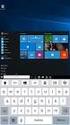 LogMeIn Rescue Guida introduttiva Sommario LogMeIn Rescue...3 Il Centro amministrativo in breve...3 La Console dei tecnici in breve...3 LogMeIn Rescue+Mobile...4 Come acquistare la funzione aggiuntiva
LogMeIn Rescue Guida introduttiva Sommario LogMeIn Rescue...3 Il Centro amministrativo in breve...3 La Console dei tecnici in breve...3 LogMeIn Rescue+Mobile...4 Come acquistare la funzione aggiuntiva
Guida alla connessione
 Guida alla connessione Leggere la Guida alla configurazione prima di iniziare a impostare la connessione 1 Scaricare l'applicazione DesignNCut DesignNCut è un'applicazione che comanda la macchina DesignNCut
Guida alla connessione Leggere la Guida alla configurazione prima di iniziare a impostare la connessione 1 Scaricare l'applicazione DesignNCut DesignNCut è un'applicazione che comanda la macchina DesignNCut
Fiery Remote Scan. Collegarsi ai Fiery servers. Collegarsi a un Fiery server al primo utilizzo
 Fiery Remote Scan Fiery Remote Scan consente di gestire la scansione su Fiery server e la stampante da un computer remoto. Fiery Remote Scan può essere utilizzato per le seguenti operazioni: Avviare le
Fiery Remote Scan Fiery Remote Scan consente di gestire la scansione su Fiery server e la stampante da un computer remoto. Fiery Remote Scan può essere utilizzato per le seguenti operazioni: Avviare le
Laboratorio - Monitoraggio e Gestione delle Risorse di Sistema in Windows XP
 5.0 5.3.3.7 Laboratorio - Monitoraggio e Gestione delle Risorse di Sistema in Windows XP Introduzione Stampare e completare questo laboratorio. In questo laboratorio, si utilizzeranno strumenti di amministrazione
5.0 5.3.3.7 Laboratorio - Monitoraggio e Gestione delle Risorse di Sistema in Windows XP Introduzione Stampare e completare questo laboratorio. In questo laboratorio, si utilizzeranno strumenti di amministrazione
SCARICARE FREEFLIGHT THERMAL
 CHECKLIST PRIMA DEL VOLO SCARICARE FREEFLIGHT THERMAL 1. Accedere a Google Play. 2. Scaricare l applicazione gratuita FreeFlight Thermal sul proprio smartphone o tablet (Android). FreeFlight Thermal è
CHECKLIST PRIMA DEL VOLO SCARICARE FREEFLIGHT THERMAL 1. Accedere a Google Play. 2. Scaricare l applicazione gratuita FreeFlight Thermal sul proprio smartphone o tablet (Android). FreeFlight Thermal è
SHL TalentCentral. Guida rapida. Indice: Creare un progetto. Gestire e modificare un progetto
 SHL TalentCentral Guida rapida Indice: Creare un progetto Gestire e modificare un progetto Visualizzare i risultati di un progetto o una valutazione Questo documento è studiato per aiutarti ad amministrare
SHL TalentCentral Guida rapida Indice: Creare un progetto Gestire e modificare un progetto Visualizzare i risultati di un progetto o una valutazione Questo documento è studiato per aiutarti ad amministrare
Laboratorio - Monitoraggio e Gestione delle Risorse di Sistema in Windows 7
 5.0 5.3.3.5 Laboratorio - Monitoraggio e Gestione delle Risorse di Sistema in Windows 7 Introduzione Stampare e completare questo laboratorio. In questo laboratorio, si utilizzeranno strumenti di amministrazione
5.0 5.3.3.5 Laboratorio - Monitoraggio e Gestione delle Risorse di Sistema in Windows 7 Introduzione Stampare e completare questo laboratorio. In questo laboratorio, si utilizzeranno strumenti di amministrazione
GUIDA DI AVVIO RAPIDO A NISSANCONNECT EV
 GUIDA DI AVVIO RAPIDO A NISSANCONNECT EV Ottieni il massimo dal tuo veicolo elettrico Nissan con NissanConnect EV. Segui questi semplici passaggi per gestire la tua Nissan con il computer o lo smartphone.
GUIDA DI AVVIO RAPIDO A NISSANCONNECT EV Ottieni il massimo dal tuo veicolo elettrico Nissan con NissanConnect EV. Segui questi semplici passaggi per gestire la tua Nissan con il computer o lo smartphone.
PROTEGGI LA TUA VITA ONLINE
 PROTEGGI LA TUA VITA ONLINE PICCOLO MANUALE PER ATTIVARE L'AUTENTICAZIONE A DUE FATTORI WWW.INTUITY.IT COS'È L'AUTENTICAZIONE A DUE FATTORI? L autenticazione a due fattori tutela Babbo Natale e tutti noi
PROTEGGI LA TUA VITA ONLINE PICCOLO MANUALE PER ATTIVARE L'AUTENTICAZIONE A DUE FATTORI WWW.INTUITY.IT COS'È L'AUTENTICAZIONE A DUE FATTORI? L autenticazione a due fattori tutela Babbo Natale e tutti noi
Guida rapida. Indice: Creare un progetto Gestire e modificare un progetto Visualizzare i risultati di un progetto o una valutazione
 Guida rapida Indice: Creare un progetto Gestire e modificare un progetto Visualizzare i risultati di un progetto o una valutazione Questo documento è studiato per aiutarti ad amministrare rapidamente le
Guida rapida Indice: Creare un progetto Gestire e modificare un progetto Visualizzare i risultati di un progetto o una valutazione Questo documento è studiato per aiutarti ad amministrare rapidamente le
FAQ for Eee Pad TF201
 FAQ for Eee Pad TF201 I7211 Gestione file... 2 Come accedere ai dati salvati nella scheda SD, microsd e in un dispositivo USB? 2 Come spostare il file selezionato in un altra cartella?... 2 Interruzione
FAQ for Eee Pad TF201 I7211 Gestione file... 2 Come accedere ai dati salvati nella scheda SD, microsd e in un dispositivo USB? 2 Come spostare il file selezionato in un altra cartella?... 2 Interruzione
DOCUMENTAZIONE FIREBIRD
 DOCUMENTAZIONE FIREBIRD FLASHINLABS S.N.C. Piazza del mercato 9, 50032 Borgo san Lorenzo (FI) SOMMARIO Introduzione... 2 Utilizzo lato Client... 2 Installazione certificato... 6 Informazioni generali...
DOCUMENTAZIONE FIREBIRD FLASHINLABS S.N.C. Piazza del mercato 9, 50032 Borgo san Lorenzo (FI) SOMMARIO Introduzione... 2 Utilizzo lato Client... 2 Installazione certificato... 6 Informazioni generali...
Installazione - Android
 Installazione - Android Installazione su Android del Sistema soccorso incidenti Questo manuale spiega come installare il Sistema soccorso incidenti per il sistema operativo Android. Specifiche tecniche
Installazione - Android Installazione su Android del Sistema soccorso incidenti Questo manuale spiega come installare il Sistema soccorso incidenti per il sistema operativo Android. Specifiche tecniche
Per accedere a Proxima Web al link basta inserire il proprio nome utente e la propria password e cliccare Accedi.
 INDICE 1. PROXIMA WEB... 2 1.1. LOGIN... 2 1.1.1 Accesso / registrazione... 2 1.1.2 Nome utente/password dimenticati... 3 1.2. HOME... 4 1.2.1 Nome utente/password dimenticati... 5 1.3. CRM... 5 1.3.1
INDICE 1. PROXIMA WEB... 2 1.1. LOGIN... 2 1.1.1 Accesso / registrazione... 2 1.1.2 Nome utente/password dimenticati... 3 1.2. HOME... 4 1.2.1 Nome utente/password dimenticati... 5 1.3. CRM... 5 1.3.1
PROCEDURA D INSTALLAZIONE DEL SOFTWARE DELLA CARTA TS-CNS. OBERTHUR su Windows 32 bit e 65 bit
 PROCEDURA D INSTALLAZIONE DEL SOFTWARE DELLA CARTA TS-CNS OBERTHUR su Windows 32 bit e 65 bit INDICE Introduzione alla procedura d installazione del software della carta TS-CNS... 3 Installazione Software
PROCEDURA D INSTALLAZIONE DEL SOFTWARE DELLA CARTA TS-CNS OBERTHUR su Windows 32 bit e 65 bit INDICE Introduzione alla procedura d installazione del software della carta TS-CNS... 3 Installazione Software
Bomgar Connect Supporto tecnico dei dispositivi Apple ios
 Bomgar Connect Supporto tecnico dei dispositivi Apple ios 2016 Bomgar Corporation. Tutti i diritti riservati in tutto il mondo. BOMGAR e il logo BOMGAR sono marchi registrati di Bomgar Corporation; gli
Bomgar Connect Supporto tecnico dei dispositivi Apple ios 2016 Bomgar Corporation. Tutti i diritti riservati in tutto il mondo. BOMGAR e il logo BOMGAR sono marchi registrati di Bomgar Corporation; gli
Manuale Sito Videotrend
 Manuale Sito Videotrend 1 Sommario INTRODUZIONE...3 PRESENTAZIONE...4 1 GESTIONE DDNS...6 1.1 GESTIONE DDNS...6 1.2 CONNESSIONE DDNS...6 1.3 CREA ACCOUNT DDNS...7 1.4 GESTIONEACCOUNT...7 1.5 IMPIANTI DDNS...8
Manuale Sito Videotrend 1 Sommario INTRODUZIONE...3 PRESENTAZIONE...4 1 GESTIONE DDNS...6 1.1 GESTIONE DDNS...6 1.2 CONNESSIONE DDNS...6 1.3 CREA ACCOUNT DDNS...7 1.4 GESTIONEACCOUNT...7 1.5 IMPIANTI DDNS...8
Guida d'installazione
 Guida d'installazione Software di gestione del colore versione 7.0 Importante Si prega di leggere attentamente il presente Manuale di installazione per familiarizzare con l'uso sicuro ed efficace. Le ultime
Guida d'installazione Software di gestione del colore versione 7.0 Importante Si prega di leggere attentamente il presente Manuale di installazione per familiarizzare con l'uso sicuro ed efficace. Le ultime
Mobile Device Management Manuale utente
 Mobile Device Management Manuale utente Contenuto Introduzione...................................................... 3 Creazione di un utente con accesso a PRO 83xx/82xx.................. 4 Download degli
Mobile Device Management Manuale utente Contenuto Introduzione...................................................... 3 Creazione di un utente con accesso a PRO 83xx/82xx.................. 4 Download degli
Laboratorio - Monitoraggio e Gestione delle Risorse di Sistema in Windows Vista
 5.0 5.3.3.6 Laboratorio - Monitoraggio e Gestione delle Risorse di Sistema in Windows Vista Introduzione Stampare e completare questo laboratorio. In questo laboratorio, si utilizzeranno strumenti di amministrazione
5.0 5.3.3.6 Laboratorio - Monitoraggio e Gestione delle Risorse di Sistema in Windows Vista Introduzione Stampare e completare questo laboratorio. In questo laboratorio, si utilizzeranno strumenti di amministrazione
INSTALLAZIONE SOFTWARE HARLEY_DAVIDSON DEMO DEALERS
 INSTALLAZIONE SOFTWARE HARLEY_DAVIDSON DEMO DEALERS 1. COME SCARICARE ED INSTALLARE IL PROGRAMMA 1. All'indirizzo internet http://hd.zerobytes.it/dealers/ trovate i file necessari al funzionamento del
INSTALLAZIONE SOFTWARE HARLEY_DAVIDSON DEMO DEALERS 1. COME SCARICARE ED INSTALLARE IL PROGRAMMA 1. All'indirizzo internet http://hd.zerobytes.it/dealers/ trovate i file necessari al funzionamento del
Bridgemate App. Informazioni per i giocatori. Bridge Systems BV
 Bridgemate App Informazioni per i giocatori Bridge Systems BV Bridgemate App Informazioni per i giocatori Pagina 2 Indice Introduzione... 3 Scarica app... 3 Eseguire l app e creare un account... 4 Avvio
Bridgemate App Informazioni per i giocatori Bridge Systems BV Bridgemate App Informazioni per i giocatori Pagina 2 Indice Introduzione... 3 Scarica app... 3 Eseguire l app e creare un account... 4 Avvio
Manuale utente. Versione 6.9
 Manuale utente Versione 6.9 Copyright Netop Business Solutions A/S 1981-2009. Tutti i diritti riservati. Parti utilizzate da terzi su licenza. Inviare eventuali commenti a: Netop Business Solutions A/S
Manuale utente Versione 6.9 Copyright Netop Business Solutions A/S 1981-2009. Tutti i diritti riservati. Parti utilizzate da terzi su licenza. Inviare eventuali commenti a: Netop Business Solutions A/S
Lista di controllo Impostazioni di Facebook
 Lista di controllo Impostazioni di Facebook Facebook presenta moltissime possibilità di configurazione. Non è sempre facile mantenere una visione d insieme e scegliere la configurazione ottimale. La nostra
Lista di controllo Impostazioni di Facebook Facebook presenta moltissime possibilità di configurazione. Non è sempre facile mantenere una visione d insieme e scegliere la configurazione ottimale. La nostra
Piattaforma e -learning Convegni Telematici
 Prerequisiti Piattaforma e -learning Convegni Telematici MANUALE UTENTE verso la pia aforma i partecipan possono vedere e ascoltare i relatori. Per accedere alle aule virtuali è sufficiente essere dota
Prerequisiti Piattaforma e -learning Convegni Telematici MANUALE UTENTE verso la pia aforma i partecipan possono vedere e ascoltare i relatori. Per accedere alle aule virtuali è sufficiente essere dota
Xerox WorkCentre 3655 Stampante multifunzione Pannello comandi
 Pannello comandi I servizi disponibili variano in base all'impostazione della stampante. Per ulteriori informazioni su servizi e impostazioni, consultare la Guida per l'utente. 3 4 5 Schermo sensibile
Pannello comandi I servizi disponibili variano in base all'impostazione della stampante. Per ulteriori informazioni su servizi e impostazioni, consultare la Guida per l'utente. 3 4 5 Schermo sensibile
Laboratorio - Installazione di Virtual PC
 5.0 5.4.1.4 - Laboratorio - Installazione di Virtual PC Introduzione Stampare e completare questo laboratorio. In questo laboratorio, verrà installata e configurata la Modalità XP in Windows 7. Sarà quindi
5.0 5.4.1.4 - Laboratorio - Installazione di Virtual PC Introduzione Stampare e completare questo laboratorio. In questo laboratorio, verrà installata e configurata la Modalità XP in Windows 7. Sarà quindi
Come posso creare il mio conto, completare il mio profilo e candidarmi online con MyManpower
 Come posso creare il mio conto, completare il mio profilo e candidarmi online con MyManpower HOW-TO MyManpower 01.12.2016 v0.5 1 Introduzione Come candidato, in futuro sarà più semplice trovare online
Come posso creare il mio conto, completare il mio profilo e candidarmi online con MyManpower HOW-TO MyManpower 01.12.2016 v0.5 1 Introduzione Come candidato, in futuro sarà più semplice trovare online
X-RiteColor Master Web Edition
 X-RiteColor Master Web Edition Questo documento contiene istruzioni per installare il software X-RiteColor Master Web Edition. Si prega di seguire attentamente tutte le istruzioni nell'ordine dato. Prima
X-RiteColor Master Web Edition Questo documento contiene istruzioni per installare il software X-RiteColor Master Web Edition. Si prega di seguire attentamente tutte le istruzioni nell'ordine dato. Prima
ACCESSO ALLA POSTA ELETTRONICA TRAMITE OUTLOOK WEB ACCESS
 ACCESSO ALLA POSTA ELETTRONICA TRAMITE OUTLOOK WEB ACCESS Versione 1.2 9 Luglio 2007 Pagina 1 di 16 SOMMARIO 1. Cos è Outlook Web Access... 3 2. Quando si usa... 3 3. Prerequisiti per l uso di Outlook
ACCESSO ALLA POSTA ELETTRONICA TRAMITE OUTLOOK WEB ACCESS Versione 1.2 9 Luglio 2007 Pagina 1 di 16 SOMMARIO 1. Cos è Outlook Web Access... 3 2. Quando si usa... 3 3. Prerequisiti per l uso di Outlook
Stellar Data Recovery for iphone 5.0 Guide d installazione. Copyright Stellar Information Technology Private Limited. Tutti i diritti riserva
 Stellar Data Recovery for iphone 5.0 Guide d installazione Copyright Stellar Information Technology Private Limited. Tutti i diritti riserva Introduzione Stellar Data Recovery for iphone è un applicazione
Stellar Data Recovery for iphone 5.0 Guide d installazione Copyright Stellar Information Technology Private Limited. Tutti i diritti riserva Introduzione Stellar Data Recovery for iphone è un applicazione
Università degli Studi di Cagliari
 Università degli Studi di Cagliari Progetto finanziato dall Università di Cagliari nell ambito dei progetti didattici innovativi. Ideazione e Coordinazione: Massimo Barbaro e Giorgio Fumera Realizzazione:
Università degli Studi di Cagliari Progetto finanziato dall Università di Cagliari nell ambito dei progetti didattici innovativi. Ideazione e Coordinazione: Massimo Barbaro e Giorgio Fumera Realizzazione:
Che cos è HUB Scuola?
 Che cos è HUB Scuola? & Come si accede? Eri già registrato su LIBRO + WEB o su MyStudio? Eri già registrato su entrambe le piattaforme? Sei un nuovo utente? Eri già registrato su LIBRO + WEB o su MyStudio?
Che cos è HUB Scuola? & Come si accede? Eri già registrato su LIBRO + WEB o su MyStudio? Eri già registrato su entrambe le piattaforme? Sei un nuovo utente? Eri già registrato su LIBRO + WEB o su MyStudio?
Aggiornamento software Avigilon Control Center 6
 Aggiornamento software Avigilon Control Center 6 Durante l'aggiornamento al software ACC 6, il software e le licenze dovranno essere aggiornati. NOTA: È possibile aggiornare solo il software ACC 5.x al
Aggiornamento software Avigilon Control Center 6 Durante l'aggiornamento al software ACC 6, il software e le licenze dovranno essere aggiornati. NOTA: È possibile aggiornare solo il software ACC 5.x al
Utilizzo del CD QuickRestore
 Utilizzo del CD QuickRestore Compaq fornisce gli strumenti per il ripristino delle condizioni di funzionamento del notebook, l aggiunta di driver o il back up di dati in una partizione distinta dell unità
Utilizzo del CD QuickRestore Compaq fornisce gli strumenti per il ripristino delle condizioni di funzionamento del notebook, l aggiunta di driver o il back up di dati in una partizione distinta dell unità
Nuove pagine e collegamenti
 05 Nuove pagine e collegamenti In questo capitolo In questo capitolo imparerai come realizzare un semplice collegamento da un testo a una nuova pagina, apprenderai il concetto di link di ritorno. Successivamente
05 Nuove pagine e collegamenti In questo capitolo In questo capitolo imparerai come realizzare un semplice collegamento da un testo a una nuova pagina, apprenderai il concetto di link di ritorno. Successivamente
Utilizzo di VMware Identity Manager Desktop. VMware Identity Manager 2.8 VMware Identity Manager 2.9.1
 Utilizzo di VMware Identity Manager Desktop VMware Identity Manager 2.8 VMware Identity Manager 2.9.1 Utilizzo di VMware Identity Manager Desktop È possibile consultare la documentazione tecnica più aggiornata
Utilizzo di VMware Identity Manager Desktop VMware Identity Manager 2.8 VMware Identity Manager 2.9.1 Utilizzo di VMware Identity Manager Desktop È possibile consultare la documentazione tecnica più aggiornata
Padova Partecipa Manuale Utente
 Padova Partecipa Manuale Utente versione 1.0 1/36 Lista modifiche al documento Data Versione Autore Modifiche 15/11/2017 0.1 Comune di Padova Versione iniziale 12/01/2018 0.2 Comune di Padova Aggiornato
Padova Partecipa Manuale Utente versione 1.0 1/36 Lista modifiche al documento Data Versione Autore Modifiche 15/11/2017 0.1 Comune di Padova Versione iniziale 12/01/2018 0.2 Comune di Padova Aggiornato
2008 Nokia. Tutti i diritti sono riservati. Nokia, Nokia Connecting People ed Nseries sono marchi o marchi registrati di Nokia Corporation.
 Chat Edizione 1 2008 Nokia. Tutti i diritti sono riservati. Nokia, Nokia Connecting People ed Nseries sono marchi o marchi registrati di Nokia Corporation. Nokia tune è una tonalità registrata di proprietà
Chat Edizione 1 2008 Nokia. Tutti i diritti sono riservati. Nokia, Nokia Connecting People ed Nseries sono marchi o marchi registrati di Nokia Corporation. Nokia tune è una tonalità registrata di proprietà
Note. Per poter utilizzare Colorland è necessario effettuare una registrazione. Per cominciare devi collegarti al sito:
 Per poter utilizzare Colorland è necessario effettuare una registrazione. Per cominciare devi collegarti al sito: www.colorland.com Una volta visualizzata la homepage (la pagina principale) del sito clicca
Per poter utilizzare Colorland è necessario effettuare una registrazione. Per cominciare devi collegarti al sito: www.colorland.com Una volta visualizzata la homepage (la pagina principale) del sito clicca
GUIDA ALLA CONNESSIONE DELLA RETE WIRELESS FACOLTA DI ECONOMIA. Sistema Operativo WINDOWS VISTA
 GUIDA ALLA CONNESSIONE DELLA RETE WIRELESS FACOLTA DI ECONOMIA 1 Installazione del certificato di autenticazione Sistema Operativo WINDOWS VISTA Scaricare il certificato di autenticazione al sito web www.economia.unipd.it
GUIDA ALLA CONNESSIONE DELLA RETE WIRELESS FACOLTA DI ECONOMIA 1 Installazione del certificato di autenticazione Sistema Operativo WINDOWS VISTA Scaricare il certificato di autenticazione al sito web www.economia.unipd.it
MANUALE UTENTE UPLOADER JAVA
 MANUALE UTENTE UPLOADER JAVA Indice 1. Accesso all applicazione 2 2. Selezionare e aprire una cartella 2 3. Caricare file e cartelle 3 4. Scaricare un file o una cartella 6 5. Funzioni avanzate 8 6. Aggiornare
MANUALE UTENTE UPLOADER JAVA Indice 1. Accesso all applicazione 2 2. Selezionare e aprire una cartella 2 3. Caricare file e cartelle 3 4. Scaricare un file o una cartella 6 5. Funzioni avanzate 8 6. Aggiornare
AEIT SERVIZIO DI POSTA ELETTRONICA. Guida per la configurazione del client THUNDERBIRD. Indice. Parametri base del server mail.aeit.it pag.
 1 AEIT SERVIZIO DI POSTA ELETTRONICA Guida per la configurazione del client THUNDERBIRD Parametri base Indice Parametri base del server mail.aeit.it pag. 2 1. Thunderbird Creazione di un nuovo account
1 AEIT SERVIZIO DI POSTA ELETTRONICA Guida per la configurazione del client THUNDERBIRD Parametri base Indice Parametri base del server mail.aeit.it pag. 2 1. Thunderbird Creazione di un nuovo account
GUIDA RAPIDA A VISTA 2. Verrà visualizzata la schermata "Configuratore veicolo". COME CONFIGURARE UN ORDINE
 GUIDA RAPIDA A VISTA 2 Verrà visualizzata la schermata "Configuratore veicolo". COME CONFIGURARE UN ORDINE Si può avviare la configurazione di un ordine dal menu di navigazione a sinistra o dalla sezione
GUIDA RAPIDA A VISTA 2 Verrà visualizzata la schermata "Configuratore veicolo". COME CONFIGURARE UN ORDINE Si può avviare la configurazione di un ordine dal menu di navigazione a sinistra o dalla sezione
Sezione 1: intestazione contenente i dettagli relativi al profilo utente e stream (tipi di richieste) disponibili
 2.1 Home Page Sezione 1: intestazione contenente i dettagli relativi al profilo utente e stream (tipi di richieste) disponibili Sezione 2: una serie di finestre che evidenziano le news più recenti, la
2.1 Home Page Sezione 1: intestazione contenente i dettagli relativi al profilo utente e stream (tipi di richieste) disponibili Sezione 2: una serie di finestre che evidenziano le news più recenti, la
PerElmec Mobile App. Guida sull utilizzo della App mobile del PerElmec. Autore: Uff. Sviluppo Web Rev. Dicembre Sviluppo Web e Mobile
 Sviluppo Web e Mobile PerElmec Mobile App Guida sull utilizzo della App mobile del PerElmec Autore: Uff. Sviluppo Web Rev. Dicembre 2016 Elmec Informatica S.p.A. Via Pret, 1 21020 Brunello (VA) www.elmec.com
Sviluppo Web e Mobile PerElmec Mobile App Guida sull utilizzo della App mobile del PerElmec Autore: Uff. Sviluppo Web Rev. Dicembre 2016 Elmec Informatica S.p.A. Via Pret, 1 21020 Brunello (VA) www.elmec.com
Benvenuti in Picture Package Producer2
 Manuale di Picture Package Producer2 Benvenuti in Picture Package Producer2 Benvenuti in Picture Package Producer2 Avvio e chiusura di Picture Package Producer2 Passaggio 1: Selezione delle immagini Passaggio
Manuale di Picture Package Producer2 Benvenuti in Picture Package Producer2 Benvenuti in Picture Package Producer2 Avvio e chiusura di Picture Package Producer2 Passaggio 1: Selezione delle immagini Passaggio
ISTRUZIONI PER DISINSTALLAZIONE E REINSTALLAZIONE DELLA LIBRERIA ELLIPS
 A. Disinstallazione libreria Ellips 1. Chiudere tutte le finestre di Internet Explorer aperte 2.Accedere al pannello di controllo JAVA ubicato nel pannello di controllo di Windows 3.selezionare il tasto
A. Disinstallazione libreria Ellips 1. Chiudere tutte le finestre di Internet Explorer aperte 2.Accedere al pannello di controllo JAVA ubicato nel pannello di controllo di Windows 3.selezionare il tasto
FASI DA ESEGUIRE ON-LINE
 FASI DA ESEGUIRE ON-LINE a) Compilazione della candidatura telematica secondo il modello illustrato nel formulario. Istruzioni per candidarsi on-line Pagina 1 Compilazione della candidatura telematica
FASI DA ESEGUIRE ON-LINE a) Compilazione della candidatura telematica secondo il modello illustrato nel formulario. Istruzioni per candidarsi on-line Pagina 1 Compilazione della candidatura telematica
Lista di controllo Impostazioni di Facebook
 Lista di controllo Impostazioni di Facebook Facebook presenta moltissime possibilità di configurazione. Non è sempre facile mantenere una visione d insieme e scegliere la configurazione ottimale. La nostra
Lista di controllo Impostazioni di Facebook Facebook presenta moltissime possibilità di configurazione. Non è sempre facile mantenere una visione d insieme e scegliere la configurazione ottimale. La nostra
Schermata di consigli per la navigazione sicura. Aggiornamento del software VesselView. Controllo automatico tramite Wi-Fi
 Schermata di consigli per la navigazione sicura Ogni volta che VesselView viene acceso dopo uno spegnimento completo di almeno 30 secondi, viene visualizzata una schermata con consigli sulla sicurezza
Schermata di consigli per la navigazione sicura Ogni volta che VesselView viene acceso dopo uno spegnimento completo di almeno 30 secondi, viene visualizzata una schermata con consigli sulla sicurezza
Scegli l attività che intendi svolgere e clicca con il tasto sinistro del mouse sull argomento (esempio figura 2)
 Figura 1 Clicca qui con il tasto Una volta scaricati i materiali di studio e averli studiati o almeno letti.! scegli l argomento da trattare, clicca con il tasto sull argomento stesso come descritto nell
Figura 1 Clicca qui con il tasto Una volta scaricati i materiali di studio e averli studiati o almeno letti.! scegli l argomento da trattare, clicca con il tasto sull argomento stesso come descritto nell
Come posso creare il mio conto, completare il mio profilo e candidarmi online con. MyManpower. HOW-TO MyManpower
 Come posso creare il mio conto, completare il mio profilo e candidarmi online con MyManpower HOW-TO MyManpower 19.10.2016 1 Introduzione Come candidato, in futuro sarà più semplice trovare online gli impieghi
Come posso creare il mio conto, completare il mio profilo e candidarmi online con MyManpower HOW-TO MyManpower 19.10.2016 1 Introduzione Come candidato, in futuro sarà più semplice trovare online gli impieghi
PlainPay Manuale Operativo Cliente
 PlainPay Manuale Operativo Cliente Sommario 1.0 COS È E A COSA SERVE PLAINPAY 2.0 SCARICARE L APP PLAINPAY 3.0 ATTIVARE LA SICUREZZA PLAINPAY DALL INTERNET BANKING 4.0 ACCEDERE ALL INTERNET BANKING (PC)
PlainPay Manuale Operativo Cliente Sommario 1.0 COS È E A COSA SERVE PLAINPAY 2.0 SCARICARE L APP PLAINPAY 3.0 ATTIVARE LA SICUREZZA PLAINPAY DALL INTERNET BANKING 4.0 ACCEDERE ALL INTERNET BANKING (PC)
PROCEDURA D INSTALLAZIONE DEL SOFTWARE DELLA CARTA TS-CNS. ACTALIS su Windows 32 bit e 65 bit
 PROCEDURA D INSTALLAZIONE DEL SOFTWARE DELLA CARTA TS-CNS ACTALIS su Windows 32 bit e 65 bit INDICE Introduzione alla procedura d installazione del software della carta TS-CNS... 3 Installazione Software
PROCEDURA D INSTALLAZIONE DEL SOFTWARE DELLA CARTA TS-CNS ACTALIS su Windows 32 bit e 65 bit INDICE Introduzione alla procedura d installazione del software della carta TS-CNS... 3 Installazione Software
Manuale di KSystemLog. Nicolas Ternisien
 Nicolas Ternisien 2 Indice 1 Usare KSystemLog 5 1.1 Introduzione......................................... 5 1.1.1 Cos è KSystemLog?................................ 5 1.1.2 Funzionalità.....................................
Nicolas Ternisien 2 Indice 1 Usare KSystemLog 5 1.1 Introduzione......................................... 5 1.1.1 Cos è KSystemLog?................................ 5 1.1.2 Funzionalità.....................................
Guida di Backup Exec Agent Utility
 Guida di Backup Exec Agent Utility Il documento contiene i seguenti argomenti: Informazioni su Backup Exec Agent Utility for Windows Avvio di Backup Exec Agent Utility Visualizzazione dello stato delle
Guida di Backup Exec Agent Utility Il documento contiene i seguenti argomenti: Informazioni su Backup Exec Agent Utility for Windows Avvio di Backup Exec Agent Utility Visualizzazione dello stato delle
PROCEDURA D INSTALLAZIONE DEL SOFTWARE DELLA CARTA TS-CNS. ATOS su Windows 32 bit e 65 bit
 PROCEDURA D INSTALLAZIONE DEL SOFTWARE DELLA CARTA TS-CNS ATOS su Windows 32 bit e 65 bit INDICE Introduzione alla procedura d installazione del software della carta TS-CNS... 3 Installazione Software
PROCEDURA D INSTALLAZIONE DEL SOFTWARE DELLA CARTA TS-CNS ATOS su Windows 32 bit e 65 bit INDICE Introduzione alla procedura d installazione del software della carta TS-CNS... 3 Installazione Software
SX Pro funzionalità. Funziona con qualsiasi Switch. Avvia ogni gioco! Giochi e applicazioni homebrew. Supporto continuo.
 Versione 1.2 SX Pro funzionalità Funziona con qualsiasi Switch SX OS funziona con qualsiasi sistema Switch e con tutte le versioni di firmware! Avvia ogni gioco! SX OS ti permette di avviare tutti i tuoi
Versione 1.2 SX Pro funzionalità Funziona con qualsiasi Switch SX OS funziona con qualsiasi sistema Switch e con tutte le versioni di firmware! Avvia ogni gioco! SX OS ti permette di avviare tutti i tuoi
MANUALE PER LA PRESETNAZIONE ON LINE DELLE DOMANDE DI PARTECIPAZIONE A SELEZIONI PUBBLICHE DELL UNIONE ROMAGNA FAENTINA
 MANUALE PER LA PRESETNAZIONE ON LINE DELLE DOMANDE DI PARTECIPAZIONE A SELEZIONI PUBBLICHE DELL UNIONE ROMAGNA FAENTINA Sommario: - Registrarsi ed accedere al portale pag. 03 - Compilare e presentare una
MANUALE PER LA PRESETNAZIONE ON LINE DELLE DOMANDE DI PARTECIPAZIONE A SELEZIONI PUBBLICHE DELL UNIONE ROMAGNA FAENTINA Sommario: - Registrarsi ed accedere al portale pag. 03 - Compilare e presentare una
Sommario. Integrazione DOGE
 Sommario INSERIMENTO LICENZA ADD ON PER L ATTIVAZIONE DEL PROGETTO... 2 ISTRUZIONE PER L UTILIZZO DEI SERVIZI... 4 COLLEGAMENTO DELLA VPN... 4 ACCESSO AI SERVIZI DI INTEGRAZIONE DOGE... 4 A BARRA DEI SERVIZI
Sommario INSERIMENTO LICENZA ADD ON PER L ATTIVAZIONE DEL PROGETTO... 2 ISTRUZIONE PER L UTILIZZO DEI SERVIZI... 4 COLLEGAMENTO DELLA VPN... 4 ACCESSO AI SERVIZI DI INTEGRAZIONE DOGE... 4 A BARRA DEI SERVIZI
Secure Print+ Guida Guida dell'utente
 Secure Print+ Guida Guida dell'utente utente in linea 2019 Brother Industries, Ltd. Tutti i diritti riservati. Definizioni delle note Nella presente guida dell'utente viene utilizzato il seguente simbolo.
Secure Print+ Guida Guida dell'utente utente in linea 2019 Brother Industries, Ltd. Tutti i diritti riservati. Definizioni delle note Nella presente guida dell'utente viene utilizzato il seguente simbolo.
Istruzioni per accedere alla piattaforma e-learning
 Istruzioni per accedere alla piattaforma e-learning 1 Accesso e Registrazione...1 Utilizzare la piattaforma...3 Modificare password e dati personali: il profilo utente...4 Uscire dalla piattaforma...4
Istruzioni per accedere alla piattaforma e-learning 1 Accesso e Registrazione...1 Utilizzare la piattaforma...3 Modificare password e dati personali: il profilo utente...4 Uscire dalla piattaforma...4
